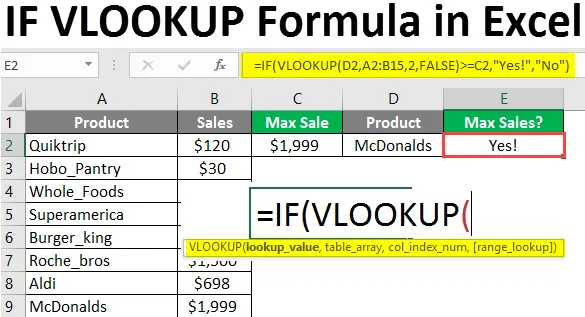
IF VLOOKUP Formula v Excelu (obsah)
- Úvod do VLOOKUP Formula v Excelu
- Jak používat IF VLOOKUP Formula v Excelu?
Úvod do VLOOKUP Formula v Excelu
IF a Vlookup jsou vestavěné funkce používané v Excelu. Funkce IF provádí logickou operaci a výsledkem je logická hodnota. Funkce vlookup se používá k provedení nějaké vyhledávací akce mezi danými daty. když potřebujete najít konkrétní data ze souboru Excel nebo z řady buněk, je to snadná metoda.
Při použití funkce Vlookup s IF bude výsledek Vlookup porovnán s jinou hodnotou. A to může mít za následek „true / false“ nebo „yes / no“. Kombinací funkce „IF“ spolu s Vlookupem získáte přesné srovnání výsledku Vlookupu s jakoukoli hodnotou buňky.
Po provedení logické operace bude konečným výsledkem skutečná část nebo nepravdivá část funkce IF. Obecně lze vzorec psát jako IF (VLOOKUP (…) = vzorová hodnota, TRUE, FALSE).
Syntax
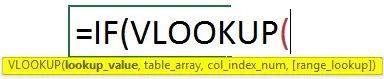
Argumenty
- Vyhledávací hodnota - Označuje hodnotu buňky nebo text, který hledáte
- Table_ array - Definuje rozsah buněk nebo zdroje, kde chcete hledat hodnotu.
- Col_index_number - Číslo sloupce, ze kterého chcete vrátit hodnotu.
- Range_lookup - Pravda nebo nepravda pro získání přesné shody nebo podobných dat.
Jak používat IF VLOOKUP Formula v Excelu?
IF VLOOKUP Formula v Excelu je velmi jednoduchá a snadná. Podívejme se, jak používat vzorec IF VLOOKUP v Excelu s několika příklady.
Tuto šablonu IF VLOOKUP Formula Excel si můžete stáhnout zde - IF VLOOKUP Formula Excel TemplatePříklad č. 1 - Použití funkce IF s programem Vlookup
Níže je uveden příklad použití funkce „IF“ ve Vlookupu. Hodnota vyhledávání je porovnána s celočíselnou hodnotou. Kde je uveden seznam položek a jejich množství. Z uvedeného seznamu je třeba zjistit, zda je daný produkt na skladě nebo ne.
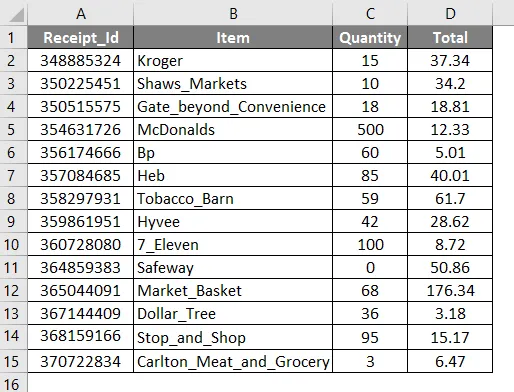
Vyberte položku a vložte ji do buňky, u které chceme zkontrolovat, zda je položka na skladě nebo ne.
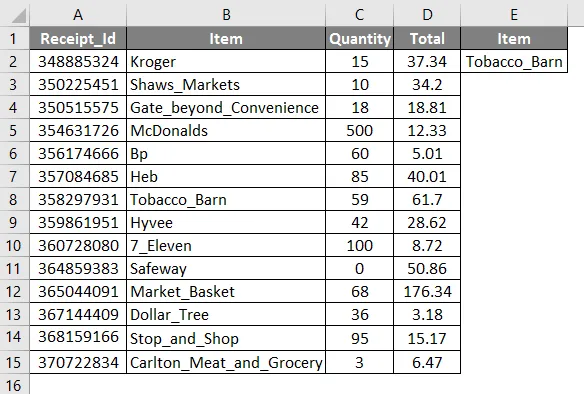
Vyberte buňku F2, kde chcete získat konečný výsledek, a použijte vzorec IF VLOOKUP.
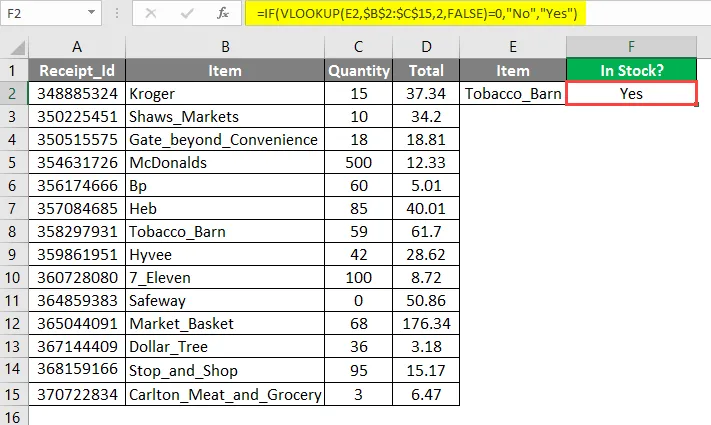
Funkce Vlookup je použita jako VLOOKUP (E2, $ B $ 2: $ C $ 15, 2, FALSE) k nalezení množství názvu položky uvedeného v F2.
A s použitím „IF“ bude tento výsledek Vlookup porovnán s „0“.
- Pokud se množství nerovná nule, vrátí se „ Ano “, což znamená, že zásoba je v ruce. Jinak vrátí „ Ne “, což znamená, že akcie nejsou v ruce.
Zde jsme zkontrolovali, že položka „acco_barn “je na skladě nebo ne. Protože množství není nula, vrátila hodnotu „ano“.
Příklad č. 2 - Porovnejte hodnotu Vlookup s jinou hodnotou buňky
Pojďme se podívat na příklad a porovnat hodnotu Vlookup s jinou hodnotou buňky.
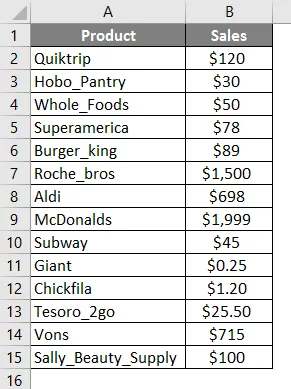
Výše jsou uvedeny různé produkty a jejich objem prodejů, které byly provedeny po určitou dobu. Musíme zjistit, zda existuje maximální prodej za určitou položku.
Vyberte buňku C2 a aplikujte vzorec pomocí vzorce MAX.
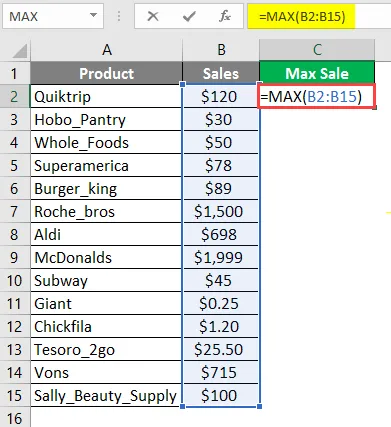
Výsledná hodnota bude vložena do buňky E2. A je to nejvyšší objem prodeje uskutečněný v daných datech.
Chcete-li zkontrolovat produkt uvedený v D2, došlo k maximálním prodejům nebo ne.
Vyberte buňku E2 a aplikujte vzorec.
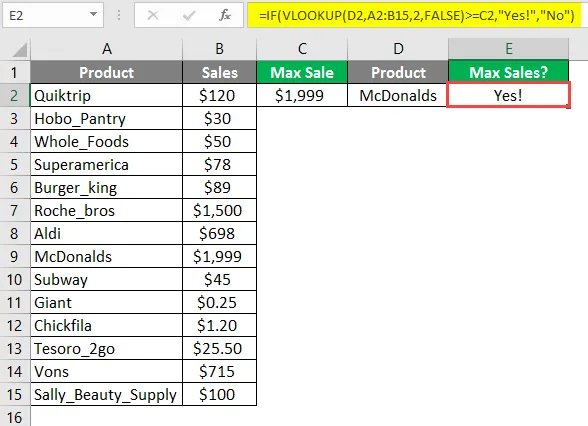
Vzorec použitý s logickou operací odkazem na hodnotu buňky v E2. U produktu uvedeného v E2 je maximální prodej uskutečněn. Výsledkem použité funkce IF je tedy „Ano“.
- Funkce IF provede logickou operaci s hodnotou Vlookup a vrátí logickou hodnotu.
- Podle výsledku bude jako konečný výstup vrácena skutečná část nebo nesprávná část.
- Místo true nebo false můžete zmínit jakýkoli text v obou sekcích.
Příklad č. 3 - IF Vlookup Formula pro provedení více výpočtů
Kromě zobrazování textových zpráv zadaných touto kombinací vzorců lze použít různé výpočty na základě zadaných kritérií.
- IF Vlookup se používá k provádění různých výpočtů podle podmínek Vlookup.
- S funkcí IF může být spojena více než jedna funkce Vlookup.
- Namísto použití textů je funkce Vlookup prováděna v části true a false.
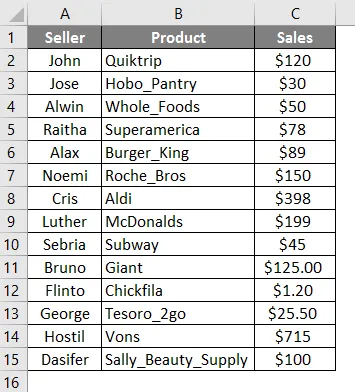
Poskytuje produkty a objem prodeje provedený různými prodejci. Zde musíme najít provizi pro prodejce uvedenou v buňce D2 podle prodejů, které dokončili.
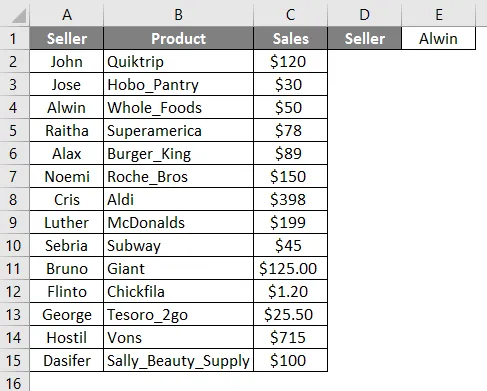
Pokud je prodejní částka vyšší než 50 USD, bude poskytnuta 20% provize, jinak 10%. Tyto dvě podmínky jsou tedy uvedeny v daném vzorci. 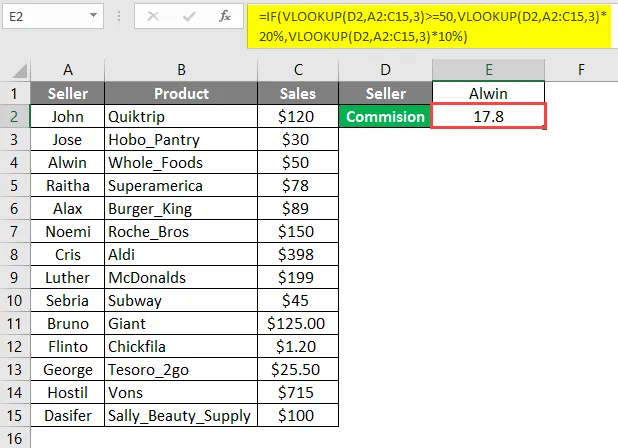
Funkce IF se provádí na tomto výsledku pomocí logické operace „> = 50“.
Pokud tato podmínka splní, bude provedena skutečná část funkce IF, která je VLOOKUP (D2, A2: C15, 3) * 20%, vrací 20% z prodeje provedeného pro zadanou osobu.
Pokud podmínka IF nesplňuje VLOOKUP (D2, A2: C15, 3) * 10%, bude tento vzorec proveden. A vrátí 10% z částky prodeje.
Zde první podmínka splňuje a vrací 20% z prodejní hodnoty zadané osoby.
Takže 20% z prodejní částky provedené prodejcem Alwinem bude vráceno jako konečný výstup, který je 10.
Důležité informace o vzorci IF VLOOKUP v Excelu
- Při výběru rozsahu, ve kterém chcete použít funkci IF (Vlookup (..)), byste měli být opatrní.
- Chcete-li se vyhnout neshodám při kopírování vzorce, použijte symbol $ spolu s hodnotou rozsahu.
- IF with Vlookup function se používá, když chcete na základě výsledku rozhodnout.
- Spolu s funkcí IF lze libovolnou textovou zprávu podat v pravdivé a nepravdivé části.
Doporučené články
Toto je průvodce formulací IF VLOOKUP v Excelu. Zde diskutujeme, jak používat IF VLOOKUP Formula v Excelu spolu s praktickými příklady a stahovatelnou šablonou Excel. Můžete si také prohlédnout naše další doporučené články -
- Jak používat NPER v Excelu?
- FORECAST Formule v Excelu
- Vytvořit tabulku v Excelu
- HYPERLINK vzorec v Excelu
- Průvodce příklady VLOOKUP v Excelu